Отключите Расширенную защиту данных.
Если вы не хотите обновлять свое устройство, вы можете просто отключить расширенную защиту данных в своем Apple ID.
Вот как это сделать:
- Перейдите на свой iPhone или iPad, где в настоящее время выполнен вход в ваш Apple ID.
- Теперь откройте Настройки.
- Нажмите на свой профиль и перейдите в iCloud.
- Найдите Расширенную защиту данных и отключите ее.
Вернитесь на другое устройство и попробуйте снова войти в свой Apple ID.
Еще одна функция, которая может помешать вам использовать свой Apple ID на устройстве со старыми версиями программного обеспечения, — контакт для восстановления учетной записи.
Вот как вы можете удалить контакты для восстановления в своем Apple ID:
- Возьмите свой iPhone или iPad, на котором выполнен вход под вашим Apple ID.
- Затем перейдите на главный экран и запустите Настройки.
- Нажмите на свой профиль.
- Перейдите в раздел «Пароль и безопасность» > «Восстановление учетной записи».
- Выберите имя человека, которого хотите удалить, и нажмите «Удалить контакт».
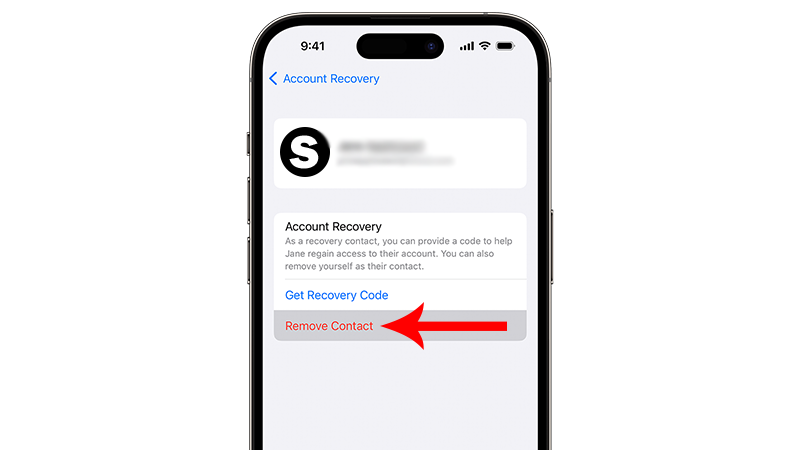
После этого попробуйте использовать свой Apple ID на другом устройстве.
Обновите свое устройство.
Как упоминалось выше, на вашем iPhone или Mac должны быть установлены совместимые версии iOS, чтобы функции безопасности работали.
Если на вашем устройстве используется старая ОС, вы не сможете использовать свой Apple ID с расширенной защитой данных или активным контактом для восстановления.
Чтобы обновить iPhone, выполните следующие действия:
- Откройте «Настройки» на вашем iPhone.
- Перейдите в Общие > Обновление программного обеспечения.
- Если доступна новая версия iOS, нажмите «Загрузить и установить».
- Когда новое программное обеспечение будет готово, следуйте инструкциям по установке обновления.
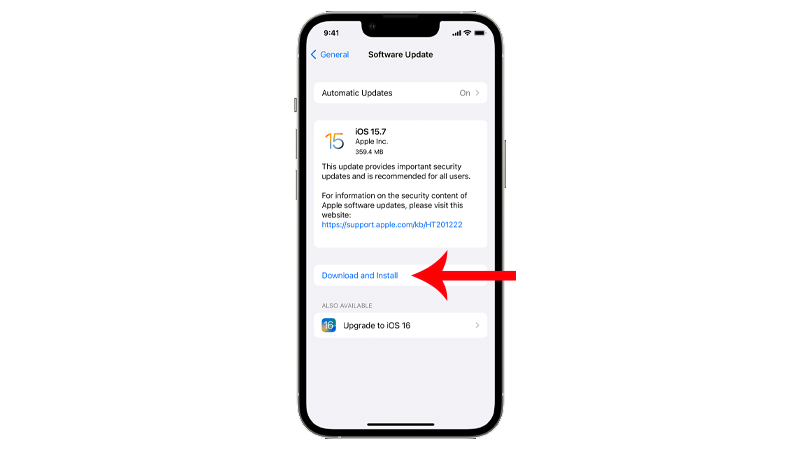
Примечание
- Ваше устройство может перезагружаться несколько раз во время установки обновления.
- Перед установкой обновлений убедитесь, что заряд батареи вашего iPhone составляет не менее 50%. Лучше держать устройство подключенным к настенному зарядному устройству, чтобы избежать прерываний.
- Подождите не менее 15 минут для установки обновления, особенно если это крупное обновление (с iOS 14 до iOS 15).
Вот как вы можете обновить свой Mac:
- В левом верхнем углу экрана щелкните значок Apple, чтобы открыть меню Apple.
- Теперь нажмите «Системные настройки».
- В настройках перейдите в «Основные»> «Обновление программного обеспечения».
- Если была обнаружена новая версия, следуйте инструкциям по установке обновления.
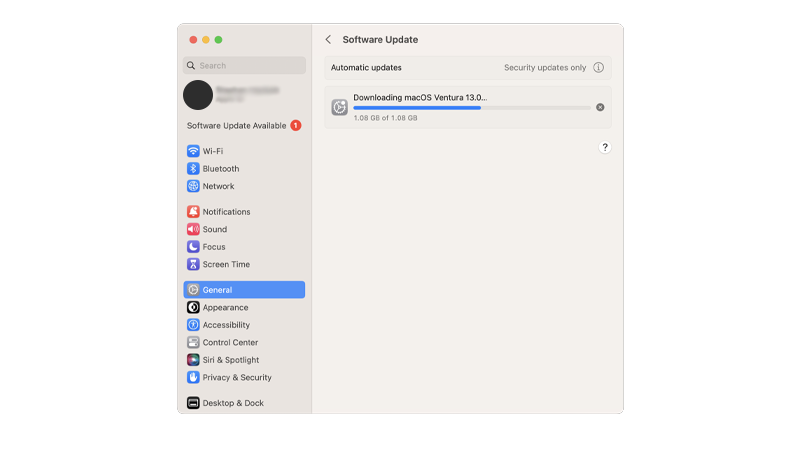
Примечание
- Ваш Mac может перезагружаться несколько раз во время установки обновления.
- Индикатор выполнения обновления также может застрять. Когда это произойдет, ничего не делайте. Обновление программного обеспечения может занять несколько минут.
После этого войдите в систему со своим Apple ID, чтобы проверить, решена ли проблема.
Apple ID недействителен или не поддерживается — почему и что делать?
Всем привет! Ребята, это жесть. Всё дело в том, что перед тем как написать эту статью я немного погулял по интернету, почитал всех этих копирайтеров и понял что у них есть только одна мысль на тему «Apple ID недействителен или не поддерживается»:
Причём, ладно бы они «укладывались» в два-три предложения… Нет! Приходится читать огромное количество бессмысленного текста, тратить время, чтобы в результате выяснить, что всё это было зря. Круто? Не очень. И именно поэтому сегодня я попытаюсь это исправить!
Давайте коротко (потому что, что здесь расписывать-то?) и быстренько разберемся в чем может быть причина ошибки «Apple ID недействителен или не поддерживается» и что, собственно говоря, с этим делать? Раз, два, три. Поехали! Итак…
Почему на iPhone появляется надпись «Apple ID недействителен или не поддерживается»?
- Либо возникли какие-то проблемы со входом в вашу учетную запись.
- Либо Apple что-то не нравится в вашей учётной записи.
Как бы то ни было, в итоге получается так, что iPhone выдаёт ошибку «Невозможно сбросить пароль — Apple ID недействителен или не поддерживается».

Вы спросите: «Михаил, это всё конечно очень классно, но что с этим делать?»
Я отвечу: «Тут всё зависит от того, в чём была изначальная причина появления этой ошибки».
Apple ID недействителен или не поддерживается — возникли какие-то проблемы со входом
Проверяем, нормально ли работают сервера Apple в данный конкретный момент времени?
Проверяем тот пароль от учетной записи, который вы вводите (поверьте, это очень важно!).
С компьютера (не с телефона!) пробуем открыть сайт iCloud.com и зайти в свою учетную запись.
С компьютера (не с телефона!) открываем сайт Apple — переходим в раздел «Управлять учетной записью Apple ID» и пытаемся зайти там.
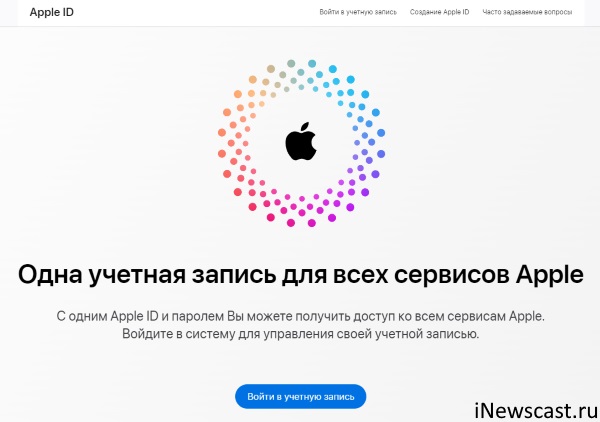
Всё. Если действительно возникли только проблемы со входом, то других вариантов исправить ошибку нет и быть не может.
Другое дело, если вся «заковыка» заключается в том, что Apple чем-то не понравилась ваша учетная запись…
Apple ID недействителен или не поддерживается — проблемы с учетной записью
Почему могут возникать эти самые проблемы и почему она может не нравиться Apple? Вариантов масса:
- Учетная запись давно была неактивна.
- Учетная запись давно была неактивна и после её активации был неправильно введён пароль.
- Учетная запись проявила какую-то подозрительную активность (несколько раз активирована на разных телефонах, в разных странах и т.д.).
- Много раз неправильно введён пароль.
- Учетная запись числиться в числе украденных.
- Учетная запись…
В общем, повторюсь, вариантов может быть много.
Вы скажите: «Это всё понятно. А что делать-то?»
Я отвечу: «Обратиться в техническую поддержку Apple».
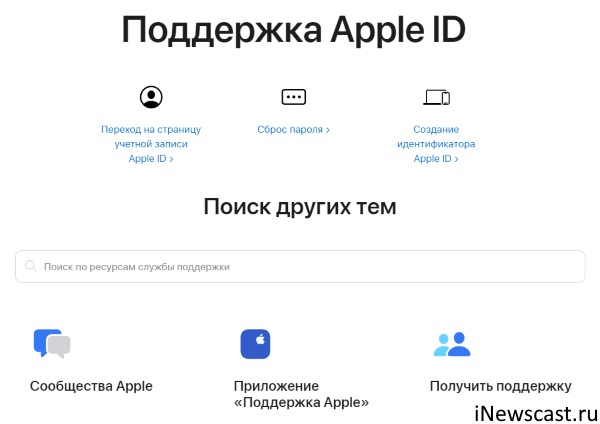
Из России до них до сих пор можно достучаться — никаких проблем с этим нет.
Единственный совет — перед обращением в техническую поддержку обязательно подготовьтесь и вспомните весь «путь» учетной записи:
- Когда она была зарегистрирована.
- На какое имя и фамилию.
- Номер телефона для этой учетной записи.
- На каком устройстве впервые была активирована.
- И так далее и тому подобное.
Поверьте, это явно не будет лишним и обязательно поможет восстановить ваш доступ к вашей учетной записи.
Ну а мне на этом, пожалуй, пора заканчивать. И напоследок, как обычно, приглашаю всех в комментарии:
- Расскажите, что помогло, а что нет.
- Поделитесь личным опытом.
- Задавайте свои вопросы — возможно, все вместе мы сможем решить вашу проблему!
В общем, пишите часто, пишите много, всегда рад, всегда жду. Добро пожаловать!:)
P.S. Ставьте «лайки», жмите на кнопки социальных сетей, подписывайтесь на канал, прожимайте «колокольчик», не забывайте ставить 5+ в Одноклассниках (а то я обижусь!), забегайте поболтаться в ClubHouse (если кто-то забыл, встречаемся каждый третий понедельник месяца с 5.00 до 6.00 утра), добавляйтесь в круги Google+ и побольше гуляйте. Всем добра, всем мира, всех обнял!
Так, так, так… А что это у нас здесь такое интересное? Правильно — наша группа ВК! Новости, советы, инструкции, вопросы, ответы и многое-многое другое из мира Apple… Присоединяйся же, ну!:)
Всем привет! Меня зовут Михаил и это мой блог. Добро пожаловать! P.S. Иногда меня можно застать в прямом эфире. Залетай, поболтаем!;) В данный момент — OFFLINE!
Свяжитесь с поддержкой Apple
Если вы получили сообщение о том, что ваш Apple ID недействителен или не поддерживается, лучше всего связаться с поддержкой Apple для получения дальнейшей помощи. Поддержка Apple предоставит вам необходимую информацию и руководства для решения проблемы. Для этого вы можете воспользоваться одним из следующих способов связи:
1. Позвоните в службу поддержки Apple
Вы можете позвонить в службу поддержки Apple, чтобы обсудить проблему с консультантом и получить инструкции по разрешению проблемы с вашим Apple ID. Номер телефона службы поддержки Apple можно найти на официальном сайте Apple.
2. Воспользуйтесь онлайн-чатом поддержки Apple
Вы также можете воспользоваться онлайн-чатом поддержки Apple, чтобы связаться с консультантом и получить помощь. Онлайн-чат доступен на официальном сайте Apple, и вы сможете обсудить свою проблему и получить рекомендации по ее решению.
3. Запланируйте встречу с консультантом Apple
Если у вас есть возможность посетить официальный магазин Apple, вы можете запланировать встречу с консультантом Apple, который поможет вам разобраться с проблемой Apple ID. Консультант проведет необходимую диагностику и поможет вам восстановить доступ к вашему Apple ID.
Независимо от способа связи, который вы выберете, вам потребуется предоставить достоверную информацию о вашем Apple ID и обстоятельствах, в которых вы получили сообщение о недействительности или неподдержке. Также будьте готовы ответить на дополнительные вопросы консультанта Apple, чтобы он мог оказать вам наилучшую помощь.
Ошибка подключения к серверу Apple ID — как исправить сбой?
Приветствую! Сегодня, сразу же после обновления iPhone (при попытке войти со своей учетной записью), я столкнулся с необычной ошибкой. Телефон мне радостно сообщил что это не возможно, и написал приблизительно следующее — «Сбой проверки, не удалось выполнить вход. Произошла ошибка подключения к серверу Apple ID». Самое интересное, что из-за этого телефон фактически превращается в обычную «звонилку», ведь невозможно пользоваться всеми сервисами Apple — в App Store не зайти, игру или приложение не скачать, iCloud тоже не активировать, ну и т.д.
Я эту напасть успешно преодолел, чего и Вам очень сильно желаю. А эта инструкция подскажет, что конкретно необходимо предпринять в данном случае и каким способом можно победить проблему. Поехали же!
Ошибка возникает на iPhone и iPad
Проблема подключения к серверам Apple может поджидать Вас уже на этапе активации. И здесь есть всего два варианта, которые можно предпринять:
- Попробовать выполнить активацию через компьютер (с использованием iTunes). Хотя и здесь могут возникать трудности, но об этом чуть ниже.
- Просто пропустить создание Apple ID и сделать это уже позже, после включения аппарата.
В случае, когда на уже загруженном устройстве не удается выполнить вход в свой Apple ID или же наоборот, вход осуществлен, но App Store и другие сервисы не работают по причине сбоя серверов, то следует обратить внимание на:
- А все ли действительно ли все нормально с этими самыми серверами Apple? Бывают такие моменты, когда в их функционировании возникают трудности. Как об этом узнать можно прочитать здесь.
- Обязательно нужно, чтобы была корректно выставлена дата и время.Укажите вручную, если автоматическое определение невозможно.
- Убедитесь, что версия iOS последняя и конечно же не является бета-версией ПО. В случае бета-тестирования Вы сознательно устанавливаете еще не «полностью готовое» ПО, поэтому ошибки очень даже возможны.
- Проверьте подключение к интернету, как при помощи Wi-Fi, так и мобильных данных. У меня, например, проблема была именно в Wi-Fi соединении — оно просто перестало работать (хотя показывало хороший сигнал) и из-за этого был сбой подключения к Apple ID. Как справиться с неработающим Wi-Fi в iPhone я уже писал, повторяться не буду.
- Сделайте жесткую перезагрузку (подробная инструкция). Это всегда полезно!
- Пробуем выйти из Apple ID (Настройки — iTunes Store, App Store — нажать на учетную запись — Выход), перезагрузить iPhone или iPad, и войти с использованием своего идентификатора заново.
- Полный сброс (удалить все) в качестве самого последнего средства. Создайте резервную копию в iCloud или на ПК в iTunes перед этим!
Кстати, джейлбрейк также может стать причиной подобных проблем. Поэтому, если предыдущее методы не помогают, и вход в Apple ID по прежнему не осуществить, избавляемся от джейла. Напомню, что сделать это правильно можно только через восстановление iPhone.
На компьютере при использовании iTunes
В редких случаях, ошибки соединения с сервером и различные сбои с Apple ID или App Store, могут возникать и во время работы с iTunes. Однако от них достаточно легко избавиться. Для этого:
- Убеждаемся в том, что компьютер подключен к интернету (глупо конечно, но все может быть).
- Антивирусы, брандмауэр и прочие защитники могут блокировать доступ к серверам Apple. Выключите их на некоторое время.
- Должна быть установлена самая последняя версия iTunes.
- Если на компьютере уже использовалась Ваша учетная запись Apple ID, то пробуем «отцепить» ее от программы. Для этого открываем iTunes — в левом верхнем углу жмем на «магазин» — деавторизовать этот компьютер. Перезагружаем ПК.
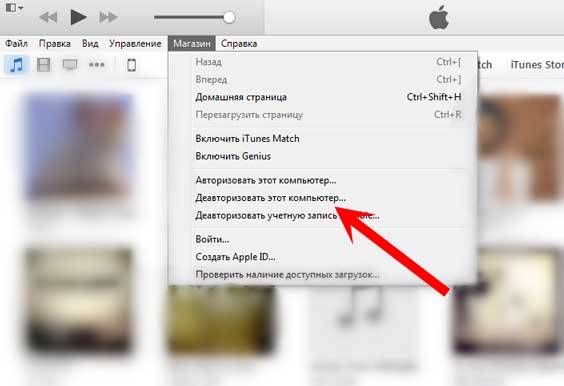
Пробуем зайти еще раз и, скорей всего, у вас получится это сделать!
Вот собственно и все действия, которые Вы можете выполнить для борьбы с ошибкой подключения к серверам Apple ID. Да:
- Их достаточно много.
- Для того, чтобы «победить» проблему придётся попробовать абсолютно все варианты.
- Но… самое главное — они действительно работают!
P.S.S. Ну и про кнопки социальных сетей не забываем — мало кто знает, но нажатие на них исправляет любые ошибки! Проверяем же!:)
Так, так, так… А что это у нас здесь такое интересное? Правильно — наша группа ВК! Новости, советы, инструкции, вопросы, ответы и многое-многое другое из мира Apple… Присоединяйся же, ну!:)
Всем привет! Меня зовут Михаил и это мой блог. Добро пожаловать! P.S. Иногда меня можно застать в прямом эфире. Залетай, поболтаем!;) В данный момент — OFFLINE!
Горячие решения — ТАКЖЕ НА ПРОГРАММНОМ ОБЕСПЕЧЕНИИ UkeySoft
Если вы забыли свой пароль Apple ID или ваш Apple ID заблокирован по каким-то причинам, вот 7 лучших средств разблокировки Apple ID, которые могут помочь вам удалить Apple ID с iPhone / iPad без пароля, выберите дешевый, быстрый и надежный разблокировщик iPhone, который вам нужен .
Хотите легко активировать iPhone, но у вас нет SIM-карты? В этой статье мы опубликовали три возможных метода работы, которые помогут вам обойти активацию iPhone 11, iPhone XS Max, iPhone 8, iPhone 7, iPhone 6s, iPhone 5s и iPad без SIM-карты.
Как обойти экран блокировки на iPhone — часто задаваемый вопрос. Если у вас есть такие же сомнения, следуйте методам этой статьи, чтобы успешно обойти экран блокировки iPhone, iPad и iPod без пароля.
Как удалить учетную запись iCloud без пароля? Эта статья дает вам пошаговое руководство, которое поможет вам удалить учетную запись iCloud, даже если вы забыли свой пароль.
Комментарии
подскажите: тебе нужно авторизоваться прежде чем вы сможете комментировать.Еще нет аккаунта. Пожалуйста, нажмите здесь, чтобы зарегистрироваться.
разблокировка iPhone
Удалите Apple ID, экран блокировки, экранное время и блокировку MDM с устройств iOS без пароля.
-
Asus p5g41t m lx3 разгон
-
Acer aspire 7736g тест обзор
-
Acer aspire 5100 замена термопасты
-
Трекпад apple для чего нужен
- Hp 15 n006sr обзор
Как удалить Apple ID с iPhone
Если ваш Apple ID заблокировали, скорее всего, вы захотите убрать все его упоминания с iPhone. Для этого есть специальные приложения вроде Tenorshare 4uKey. Программа убирает все упоминания об Apple ID на устройстве, если они остались после прошлого владельца. Опять же, речь идет не об удалении блокировки активации, на устройстве с iOS 11.4 и новее обязательно должна быть отключена функция «Найти iPhone».
Можно убрать все упоминания про Apple ID
Знаете, когда это полезно? Я как-то авторизовался на офисном айфоне под своим Apple ID, потом вышел из него, а потом на нем залогинился другой сотрудник. И у него частично появлялись в связке ключей мои пароли. Эта функция может помочь избежать подобного.
Также приложение решит ответ на вопрос, что делать если забыл пароль от айфона. Чтобы убрать пароль айфона, прежде всего необходимо загрузить утилиту на компьютер Mac или Windows. После установки программа сразу предложит подключить iPhone.
Выберите снятие пароля
В приложении есть наглядные инструкции на русском языке по каждому этапу, поэтому вам не придется висеть на телефоне и объяснять «бабушке», куда нажимать и что делать.
Как только вы нажмете кнопку «Старт», утилита сначала загрузит новейшую версию iOS — ее установка является неотъемлемой частью процедуры сброса пароля.
После того как прошивка скачается, начнется удаление пароля с устройства
При этом неважно, насколько сложный у вас пароль — сбросить можно любой
Какой уровень поддержки предоставляется при проблемах с Apple ID?
Если у вас возникли проблемы с Apple ID, вы можете рассчитывать на следующий уровень поддержки:
- Официальный веб-сайт Apple предлагает обширную информацию и руководства по разным вопросам, касающимся Apple ID. Вы можете найти ответы на многие вопросы, проблемы и решения на указанном веб-сайте.
- Официальная служба поддержки Apple предоставляет помощь пользователю через онлайн-чат, телефон или электронную почту. Связавшись с ними, вы можете получить подробные инструкции и рекомендации по решению проблем с Apple ID.
- Apple Store также может быть местом, где вы можете получить помощь от сотрудников. Они могут предоставить советы и направить вас на правильное решение проблемы с Apple ID.
- Apple Community — это форум, где пользователи могут задавать вопросы и обсуждать проблемы, связанные с Apple ID. Здесь вы можете получить помощь от опытных пользователей и почерпнуть полезную информацию.
- Специализированные сервисные центры, такие как авторизованные магазины Apple, также могут предоставить вам помощь и решить проблемы с Apple ID.
Не стесняйтесь обращаться за помощью в указанные источники поддержки при возникновении проблем с Apple ID. Они готовы предоставить вам необходимую помощь и руководство для решения любых сложностей.
Свяжитесь с технической поддержкой Apple и получите помощь
Если вы столкнулись с ошибкой «Эпл айди недействителен или не поддерживается», возможно, вам потребуется помощь технической поддержки Apple.
Связаться с поддержкой можно по телефону, отправив электронное письмо или обратившись в чат. Для этого вам потребуется зарегистрироваться на сайте Apple и получить доступ к личному кабинету.
Для быстрого решения проблемы рекомендуется предоставить оператору подробную информацию о проблеме, а также данные для входа в ваш аккаунт Apple ID.
Помните, что техническая поддержка Apple работает круглосуточно и готова помочь вам в любое время.
Если не получается связаться с оператором, на сайте Apple есть раздел FAQ, где вы можете найти ответы на наиболее часто задаваемые вопросы и решить проблему самостоятельно.
Не стоит откладывать решение проблемы, ведь только так вы сможете наслаждаться всеми функциями Apple и получить максимум удовольствия от использования устройств этой марки.
Часть 2. Почему Apple ID не активен
Многие ситуации, каждая из которых имеет свои переменные, могут привести к Apple ID не активен положение дел
Чтобы решить проблему и предотвратить ее повторение, крайне важно понять эти причины. Разберем основные причины, по которым Apple ID может стать неактивным:
Безопасность счетов и подозрения
Apple уделяет большое внимание безопасности учетной записи, чтобы защитить личные данные клиентов и обеспечить безопасную работу в Интернете. Apple может временно приостановить действие Apple ID, если есть подозрение в незаконном доступе или необычной деятельности, чтобы защититься от возможных нарушений
Этот профилактический шаг необходим для защиты личной информации пользователя и деликатных транзакций.
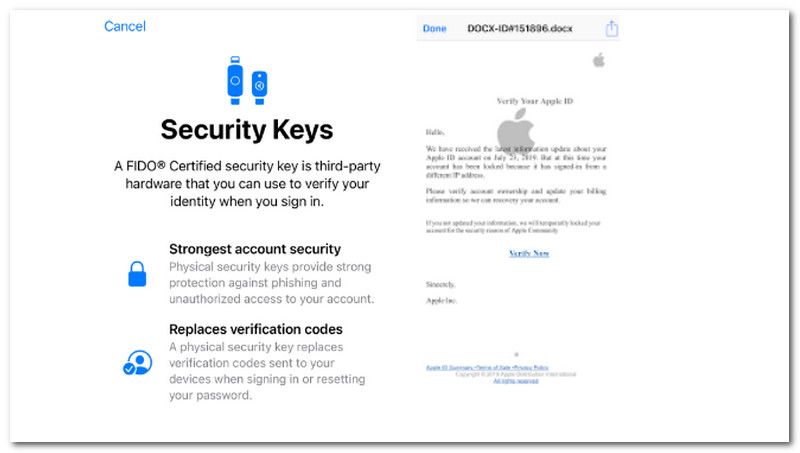
Проблемы с забытыми паролями и восстановлением
Забытые пароли — одна из типичных причин неактивности Apple ID. Если вы не можете войти в систему, потому что у вас есть забыл пароль Apple ID, ваш Apple ID станет временно неактивным. Кроме того, проблемы с процедурой восстановления учетной записи, такие как устаревшая информация для восстановления или трудности с установлением права собственности, могут затруднить активацию вашего Apple ID.
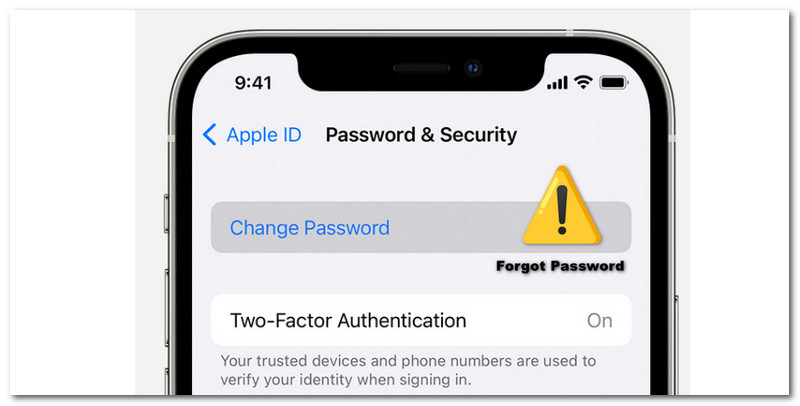
Обслуживание счетов и бездействие
Apple призывает клиентов регулярно использовать свои Apple ID и связанные с ними услуги, чтобы их учетные записи оставались активными и доступными. Длительное бездействие потенциально может привести к неактивности Apple ID. Процедура автоматической деактивации может начаться, если Apple ID неактивен в течение длительного времени или не используется. Чтобы предотвратить эту ситуацию, необходимо постоянно использовать продукты и услуги Apple.
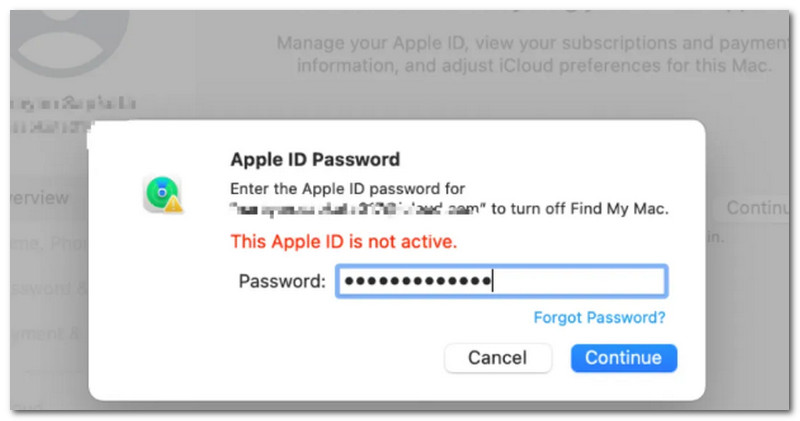
Проблемы с выставлением счетов и оплатой
Неразрешенные финансовые трудности, такие как непогашенный остаток или неудачные или просроченные способы оплаты, могут привести к неактивному Apple ID. Apple может ненадолго отключить ваш Apple ID до тех пор, пока не будут решены проблемы с выставлением счетов, если вы задолжали деньги за предыдущие покупки или у вас возникли проблемы с выставлением счетов. Чтобы избежать такой деактивации, необходимо убедиться, что ваша платежная информация верна и актуальна.
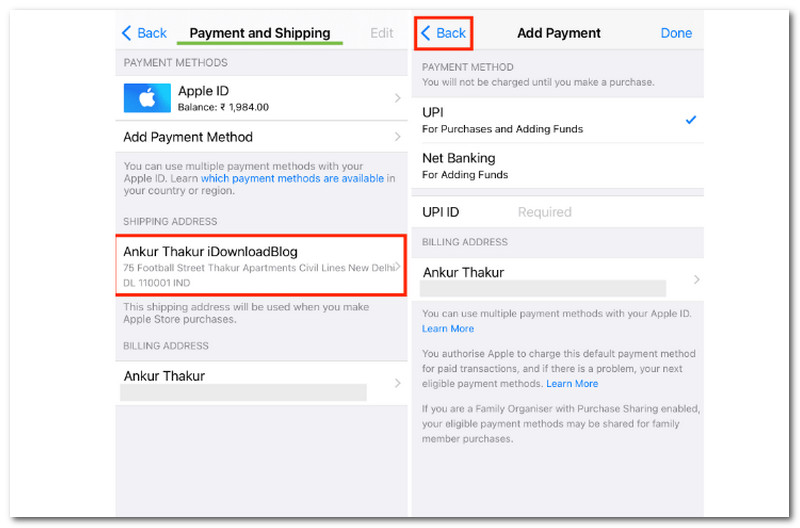
Как сбросить пароль через браузер
Что же делать, если забыли код и не была настроена двухфакторная аутентификация? В таком случае:
- В первом варианте вам будет предложено восстановить код для входа через email или ответить на контрольные вопросы (если у вас есть доступ к почте, которая является логином, то выбирайте первый пункт).
- В этом случае вам на email придёт ссылка для сброса кода. Переходите по ней и вводите новый.
- Если же у вас нет доступа к почте, то воспользуйтесь вторым вариантом — «Ответить на контрольные вопросы» (при создании вашей учётной записи вам были заданы вопросы, при ответе на которые вы сможете войти в учётную запись).
- Изначально система спросит вашу дату рождения и будет очень хорошо, если вы указали настоящие данные при регистрации. После, ответьте на вопросы, и если вы ввели верные ответы, то система даст возможность сбросить пароль для входа и создать новый.
После того, как вы восстановили вход в аккаунт, не забудьте включить двухфакторную аутентификацию, а также вы можете изменить дату рождения и почту для того, чтобы в случае чего восстановить код входа быстрее и обезопасить свою учётную запись, как это сделать читайте в статье «Как обезопасить свою учётную запись?».
Неверный Apple ID на iPhone? 7 способов исправить это
от Sophie Green Обновлено 29 марта 2022 г.![]()
Несмотря на то, что пользователь iPhone получает множество удобств и превосходных функций, бывают моменты, когда и для него все становится хуже. Но что, если iOS постоянно запрашивает пароль или другой идентификатор Apple, то наверняка что-то не так, и вам нужно исправить это как можно скорее. В этом руководстве мы объяснили семь способов исправить неправильный идентификатор Apple на iPhone, так что продолжайте читать.
- Метод 1: принудительно перезагрузите iPhone
- Метод 2: повторно войдите в свой Apple ID
- Метод 3: удаление приложений, когда App Store запрашивает неправильный Apple ID на iPhone
- Метод 4: обновить версию iOS
- Метод 5: сброс настроек iPhone
до заводских настроек
Способ 6: восстановить iPhone через iTunes
Метод 7: исправить неверный Apple ID на iPhone с помощью 4uKey
Причины появления неправильного идентификатора Apple ID на iPhone
Некоторые пользователи iPhone жалуются: «Мой пароль от Apple постоянно говорит неверный; почему так?» У этой проблемы может быть несколько возможных причин:
- Возможно, вы унаследовали подержанный iPhone с чужим Apple ID.
- Кто-то другой использовал ваш iPhone и вошел в систему под своим Apple ID.
- Вы или кто-то другой (имеющий доступ к вашему устройству) совершил покупку в магазине приложений с другим идентификатором Apple.
- Возможно, ваше устройство было защищено с помощью блокировки активации iCloud и разблокировано с помощью обходного программного обеспечения.
7 способов исправить неправильный Apple ID на iPhone
Вот возможные способы, которые могут помочь вам решить проблему с неправильным идентификатором Apple на iPhone.
Метод 1: принудительно перезагрузите iPhone
Это может показаться банальным, но вы не можете игнорировать силу этого метода. Даже владельцы Apple удивляются тому, как много проблем в iPhone можно исправить, просто перезагрузив iPhone. Итак, прежде чем принимать какие-либо радикальные меры, начните с этого метода и посмотрите, решит ли он вашу проблему.
Если перезагрузка iPhone не решила проблему, значит, пора искать другой метод.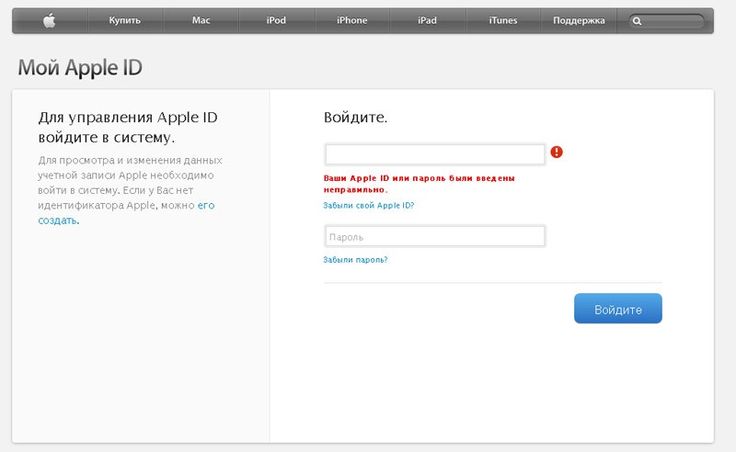
Метод 3: удаление приложений, когда App Store запрашивает неверный Apple ID на iPhone
Ранее было сказано, что iphone запрашивает неправильный идентификатор Apple, что может быть связано с покупкой приложения с другим идентификатором Apple. Таким образом, если вы видите какое-либо приложение, которое не открывается или работает со сбоями, возможно, оно связано с неправильным идентификатором Apple. Поэтому лучше удалить все эти приложения и посмотреть, работает ли этот метод для вас.
Метод 4: обновить версию iOS
Также очень важно постоянно проверять наличие новых доступных обновлений. Иногда простое обновление может решить вашу проблему за считанные минуты
Метод 5: сброс настроек iPhone
Если iPhone по-прежнему запрашивает неправильный идентификатор Apple, это может быть связано с функциями безопасности, реализованными Apple.
Метод 6: восстановление iPhone через iTunes
Вы можете попытать счастья, переустановив программное обеспечение на своем устройстве с помощью iTunes и восстановив его настройки по умолчанию. Этот метод также может решить вашу проблему, вернув ваше устройство к настройкам по умолчанию. Вот как это сделать:
Метод 7: исправить неверный Apple ID на iPhone с помощью 4uKey
Если вы попытали счастья со всеми решениями или вам нужно найти единственное решение, которое гарантирует решение вашей проблемы, мы вас нашли. Все благодаря Tenorshare 4uKey, так как он может легко сбросить заблокированный iPhone, а также предлагает ряд функций, которые помогают исправить серьезные проблемы на вашем iPhone.
Вот что вам точно нужно сделать:
-
Нажмите кнопку бесплатной загрузки и установите 4uKey на свой ПК/Mac.
Выберите Разблокировать Apple ID в интерфейсе.
-
Подключите устройство iPhone к ПК с помощью USB-кабеля.
-
Нажмите «Начать удаление», чтобы начать процесс удаления Apple ID.
-
Следуйте инструкциям на 4uKey, чтобы удалить Apple ID на вашем устройстве, а затем активируйте его. Теперь Apple ID успешно удален на вашем устройстве iOS. Вы можете использовать новый Apple ID на устройстве, если его версия iOS выше iOS 11.4.
Итог
Иметь iPhone, который постоянно запрашивает неверный Apple ID на iPhone, гораздо более неприятно, и решение этой проблемы требует много времени, что может ухудшить состояние. Если вы хотите решить эту проблему, попробуйте Tenorshare 4uKey, поскольку он гарантирует, что вы вернете свое устройство к жизни благодаря простому и легкому процессу.
Обновлено 29 марта 2022 г. / Обновление для iCloud Tips
(Нажмите, чтобы оценить этот пост)
(0 голосов, среднее: 5.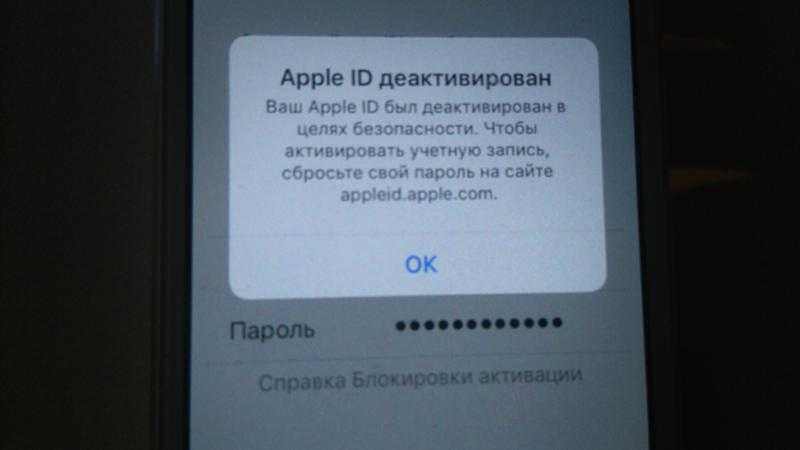
Присоединяйтесь к обсуждению и поделитесь своим мнением здесь
Apple ID – что это такое
Apple ID – это единая учетная запись, которая используется компанией Apple для идентификации пользователей своих продуктов. Данная учетная запись создается один раз, после чего ее можно использовать для входа во все продукты Apple. В частности, Apple ID используется для входа в такие сервисы как магазин приложений App Store, магазин медиа-контента iTunes Store, облачное хранилище iCloud, приложения для связи iMessage/iChat/FaceTime.
Если у вас есть учетные записи на таких сайтах как Google или Yandex, то вы наверняка знакомы с подобной системой. Например, зарегистрировав почту на Google, вы получаете учетную запись, которую можно использовать для входа во все продукты компании Google. Вам не нужно регистрировать отдельный аккаунт для почты Google, отдельный аккаунт для Youtube и так далее. Точно также с Apple ID, регистрируетесь один раз и дальше используете один и тот же аккаунт.
Часть 1: разблокировка Apple ID без пароля с помощью UkeySoft Unlocker
- Удалить Apple ID и учетную запись iCloud с любого активированного iPad без пароля;
- Удалить экран блокировки с поврежденного, отключенного, заблокированного iPhone / iPad / iPod;
- Разблокируйте 4 типа паролей, таких как 4-значный / 6-значный пароль, Touch ID и Face ID;
- Разблокировать экран блокировки без пароля от бывшего в употреблении или подержанного iPhone;
- Ваш iDevice не будет отслеживаться или блокироваться предыдущим пользователем Apple ID;
- Несколько простых шагов для удаления заблокированного экрана;
- Работает для всех моделей iPhone, iPad и iPod touch, таких как iPhone 11, iPhone XS, iPhone XS Max, iPhone X, iPhone 8 / 8 Plus, iPhone 7 / 7 Plus, iPhone SE / 6S / 6 / 5S и т. Д. ;
- Полностью совместим с последней версией iOS 13;
Что делать, когда Apple ID не действителен или недоступен: практические рекомендации
Если вы столкнулись с проблемой, когда ваш Apple ID стал недействителен или недоступен, существует несколько практических рекомендаций, которые могут помочь вам исправить ситуацию:
- Убедитесь, что вы вводите правильные данные: проверьте правильность ввода логина и пароля Apple ID.
- Сбросьте пароль: если вы забыли пароль от своего Apple ID, воспользуйтесь функцией сброса пароля на официальном сайте Apple.
- Проверьте статус вашего Apple ID: возможно, ваш аккаунт был заблокирован или временно ограничен. Для этого зайдите на сайт Apple и проверьте статус вашего Apple ID.
- Обновите устройство и программное обеспечение: убедитесь, что ваше устройство и программное обеспечение на нем обновлены до последней версии. Устаревшие версии могут вызывать проблемы с авторизацией Apple ID.
- Свяжитесь с технической поддержкой Apple: если ни одно из вышеперечисленных решений не помогло, обратитесь за помощью к технической поддержке Apple. Они смогут провести детальную диагностику проблемы и помочь в ее решении.
Следуя этим рекомендациям, вы сможете вернуть доступ к своему Apple ID. И помните, что в случае потерянного пароля или других серьезных проблем с аккаунтом, лучше всего обратиться к специалистам Apple, которые смогут помочь вам в восстановлении доступа к вашему Apple ID.
Большое количество активных учетных записей
Одной из возможных причин, по которой создание учетной записи Apple ID стало невозможным в настоящее время, может быть большое количество уже зарегистрированных активных учетных записей.
Apple ID – это уникальная учетная запись, которая позволяет пользователям получать доступ ко всем продуктам и услугам Apple, включая iTunes, App Store, iCloud и многие другие. С каждым годом количество устройств Apple и пользователей, желающих создать свою учетную запись, увеличивается, что приводит к значительному росту числа активных учетных записей.
Масштабы популярности продуктов Apple, таких как iPhone, iPad и MacBook, и их глобальное распространение приводят к тому, что создание новых учетных записей даже с промежутками времени может потребовать большого объема ресурсов. Для обеспечения стабильной работы серверов и обработки огромного числа запросов зарегистрированных пользователей, Apple вероятно регулирует процесс создания новых учетных записей во избежание перегрузки своей инфраструктуры.
Тестирование, мониторинг и обслуживание серверов, а также поддержка и обновление базы данных активных учетных записей, возможно, также требуют время и усилия. Причем, этот процесс может быть сложным из-за большого количества данных, связанных с каждой учетной записью (личные данные, платежные данные, история покупок и другая информация).
Чтобы облегчить нагрузку на свою инфраструктуру, Apple может регулировать создание новых учетных записей в зависимости от текущего спроса и своей готовности обрабатывать и обслуживать большое количество запросов. Такие меры могут быть временными и могут быть связаны с переходом на новые технологии или расширением серверной инфраструктуры компании.
Возможно, Apple временно ограничивает создание новых учетных записей, чтобы осуществить необходимые обновления и расширить свои возможности в обработке учетных записей и запросов пользователей. Однако, следует отметить, что Apple регулярно обновляет свои сервисы и усовершенствует свою базу данных, чтобы приспосабливаться к новым требованиям и предоставлять лучший сервис для своих пользователей.































